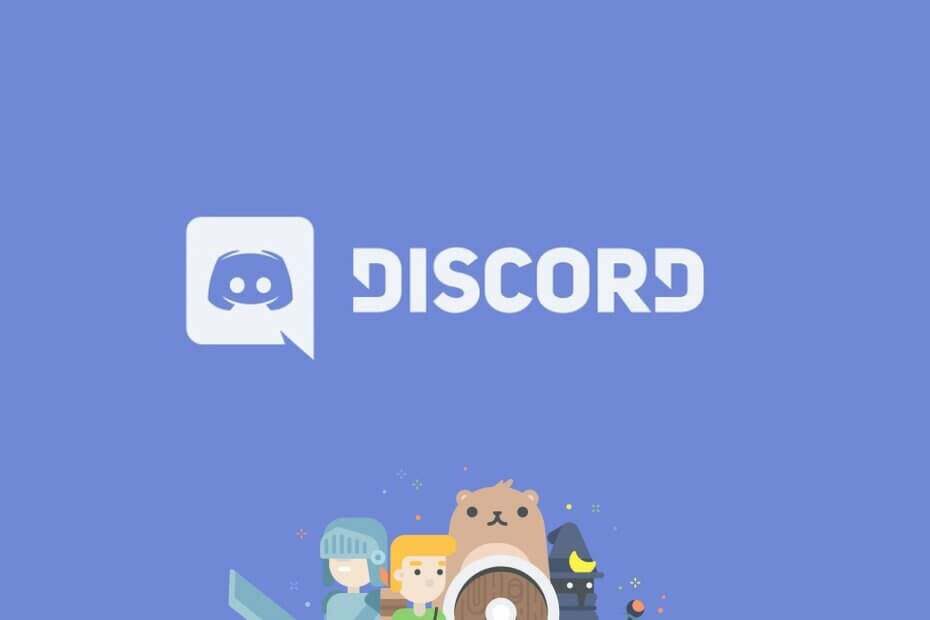- Ibland räcker det inte med en låt eller en ljudeffekt för att ackompanjera vissa scener.
- Det är därför vi ofta väljer att faktiskt använda voiceover för att berätta om klippets händelser.
- Clipchamp har också denna funktion och att dra nytta av det är en mycket enkel process.
- Följ vår guide och lär dig hur du får ut det mesta av Clipchamps text till tal.

- Foton
- videoklipp
- Låtar
- 3D-modeller och infografik
- Många andra konstverk
Få alla appar till ett specialpris!
Du kan skapa den mest spektakulära videon som mänskligheten känner till, med effekter som skulle inspirera och fängsla kommande generationers fantasi.
Men om ljuddelen av ditt klipp inte matchar videoinnehållet i intensitet, kan du lika gärna ta bort det, eftersom det aldrig kommer att få önskad effekt.
Visserligen går visuella köer och ljudköer hand i hand, särskilt när du försöker berätta en historia med video som ditt medel.
Oavsett om du bestämmer dig för att använda musik, väder eller tecknade ljudeffekter, vitt brus eller den lugnande rösten från en berättare, kan ljud skapa eller bryta ett klipp.
Och om du bestämmer dig för att gå vägen för voiceover och berätta vad som händer i klippet, är vi på väg att visa dig hur du gör det på rätt sätt.
Hur kan jag använda voiceover i Clipchamp?
Detta är extremt enkelt, så bli inte avskräckt vid utsikten till en skrämmande uppgift. För att börja är allt du behöver göra ladda ner och installera Clipchamp från Microsoft Store.
Efter att du har slutfört det ovan nämnda steget kan vi komma in på hur du kan använda Clipchamps text-till-tal-funktion.
-
Öppna Clipchamp och tryck på Skapa en video knapp.
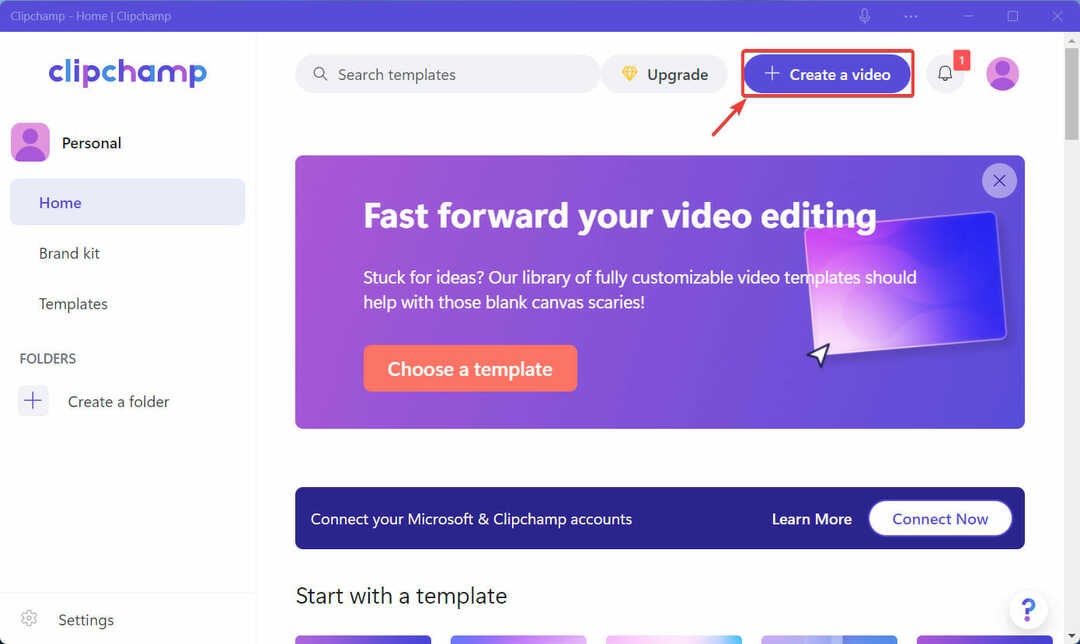
-
Klicka på Fliken Spela in och skapa i sidofältet och välj Text till tal.
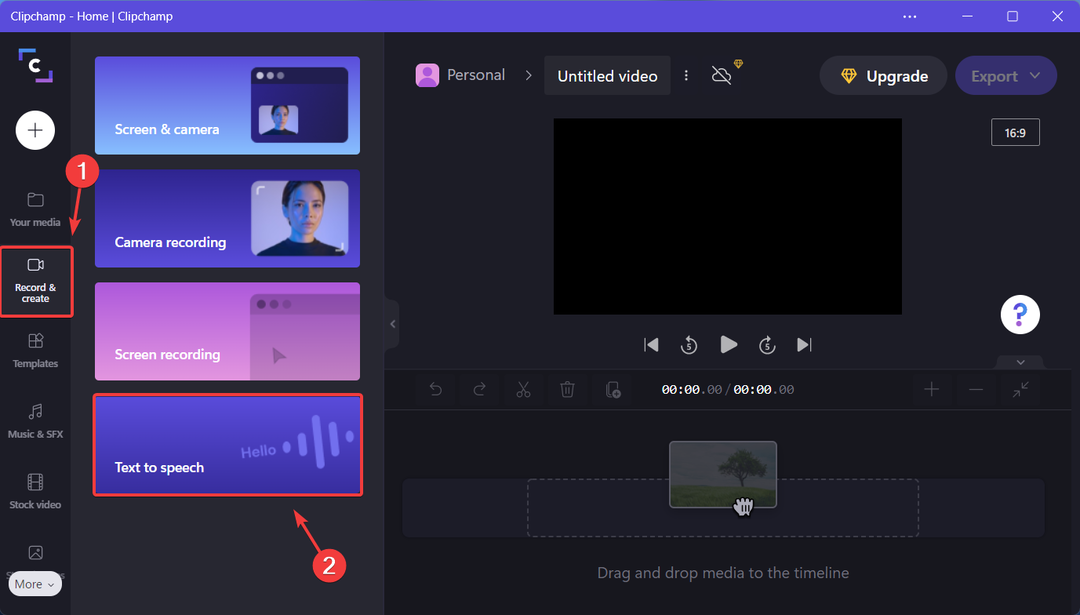
- Välj önskat språk och berättare, skriv in texten, välj hastighet och klicka sedan på Spara till media.
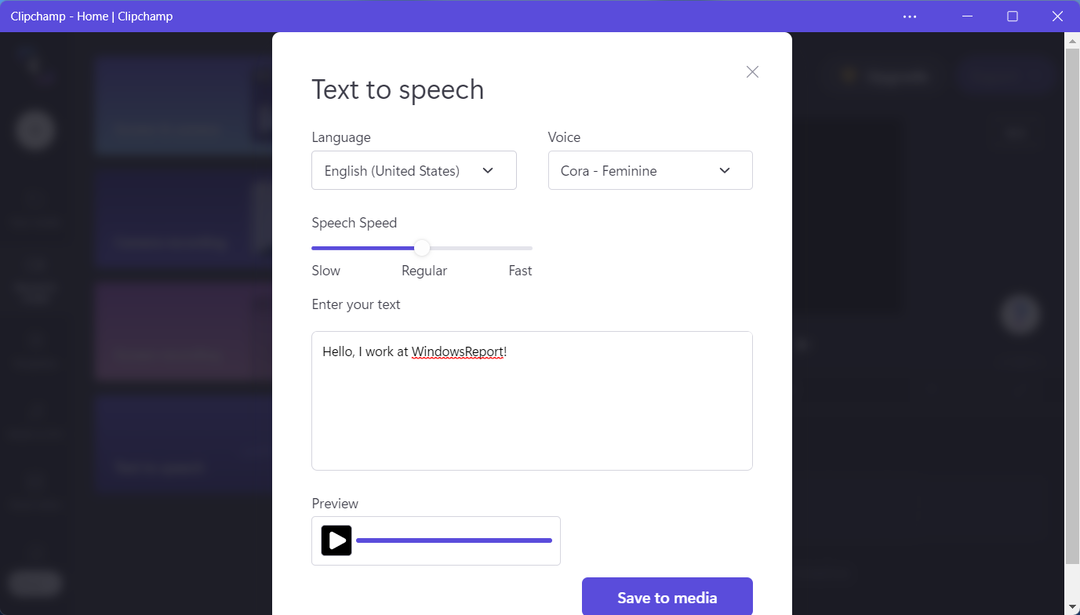
- Dra den skapade voiceoveren och placera den var du än behöver den för att spela upp i klippet.
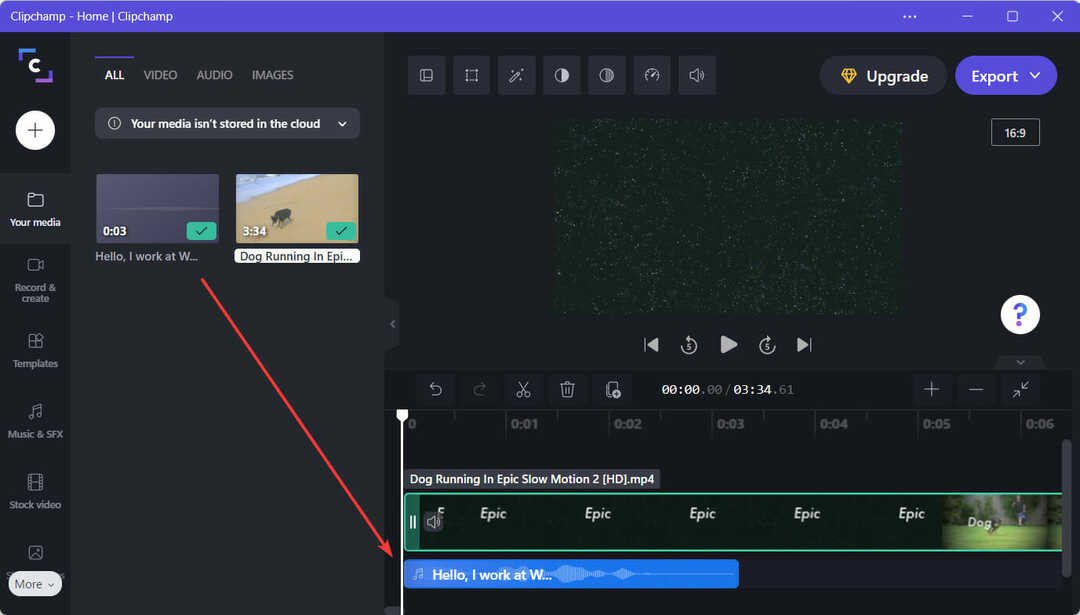
- När du är klar trycker du på knappen Exportera för att spara din slutliga video.
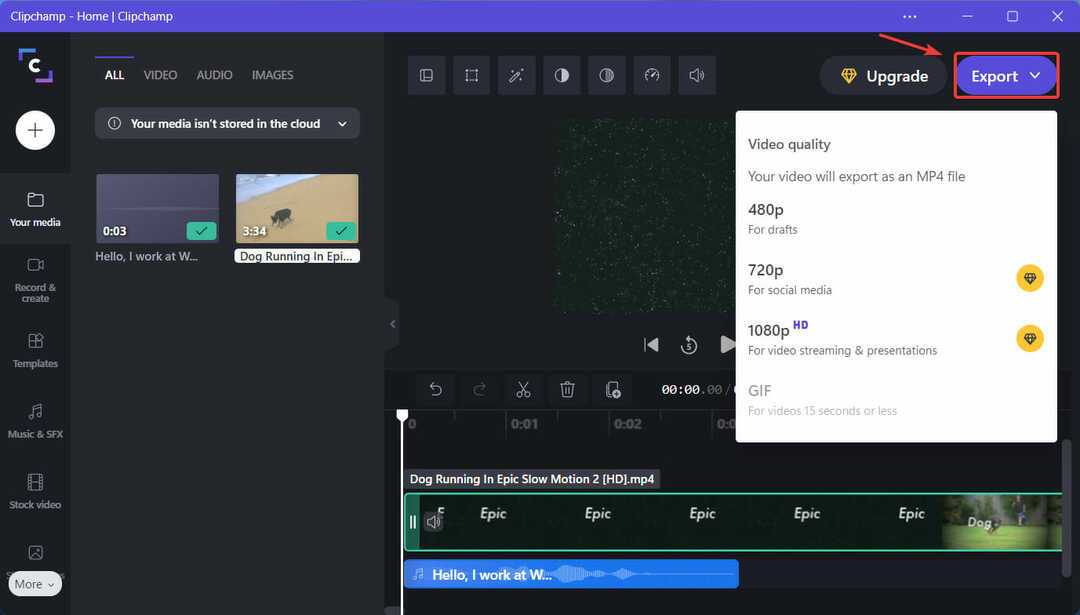
Det är i stort sett det! Det finns ingen hemlighet, inget speciellt recept, bara hårt arbete och att veta hur man använder de tillgängliga verktygen till din absoluta fördel.
Trimma videor är också enkelt med Clipchamp, liksom hela redigeringsprocessen, så oroa dig inte ens för att slösa för mycket tid på ditt projekt.
Microsofts videoredigeringsprogram är faktiskt ett bra sätt att lära sig hur man använder sådana program om du är ny på scenen för klippjusteringar.
Det finns dock massor av andra programvara för videoredigering alternativ där ute också, om du känner att Clipchamp helt enkelt inte kommer att göra tillräckligt för dig.
⇒ Skaffa Clipchamp
Var den här guiden till hjälp för dig? Dela dina tankar med oss i kommentarsfältet nedan.
 Har du fortfarande problem?Fixa dem med det här verktyget:
Har du fortfarande problem?Fixa dem med det här verktyget:
- Ladda ner detta PC Repair Tool betygsatt Bra på TrustPilot.com (nedladdningen börjar på denna sida).
- Klick Starta skanning för att hitta Windows-problem som kan orsaka PC-problem.
- Klick Reparera allt för att åtgärda problem med patenterad teknik (Exklusiv rabatt för våra läsare).
Restoro har laddats ner av 0 läsare denna månad.